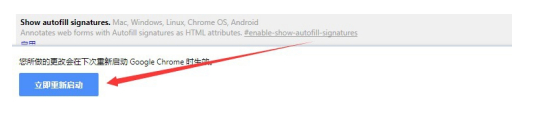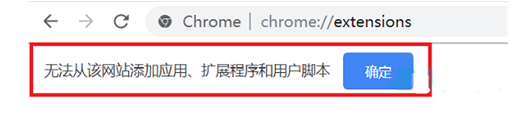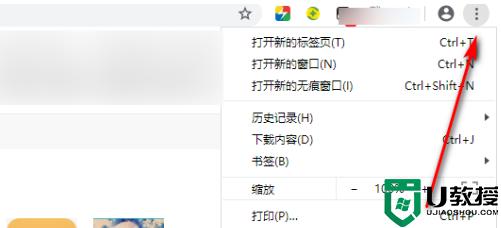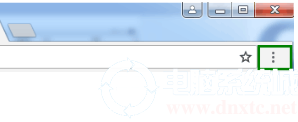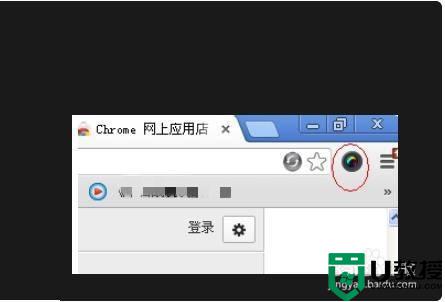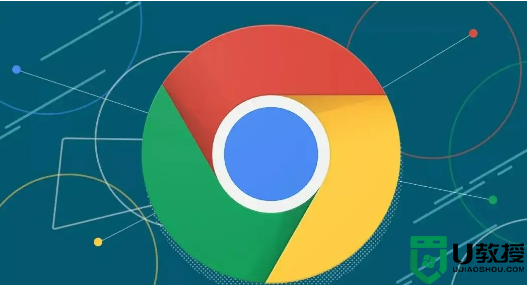谷歌浏览器flash插件被拦截解决方法
时间:2023-04-30作者:huige
很多用户在使用谷歌浏览器时都遇到过flash插件被屏蔽导致无法播放网站视频的情况,那么如何解决呢?今天小编就为大家带来谷歌浏览器flash插件被屏蔽的解决方法,一起来看看吧。



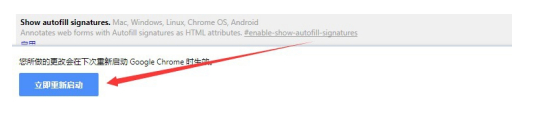
[谷歌浏览器常见问题解答摘要]
谷歌浏览器flash插件被屏蔽怎么办:
1、进入浏览器,在地址栏输入“chrome://flags/#run-all-flash-in-allow-mode”。
Chrome:谷歌浏览器,flags:设置项列表。

run-all-flash-in-allow-mode:完全开启Chrome浏览器的Flash插件功能。
2然后找到RunallFlashcontentwhenFlashsettingissetto"allow"。

3单击下拉箭头,然后单击“已启用”项。

4点击左下角的“立即重启”,然后重启浏览器。